Krita 是一款專業級開源數位繪畫應用程序,以其強大的功能和用戶友好的介面而聞名。它主要為概念藝術家、插畫家、啞光和紋理藝術家以及視覺特效行業而設計。 Krita 提供了廣泛的高級功能,例如畫筆穩定器、彈出調色板、廣泛的畫筆引擎、向量工具以及對各種文件格式的支援。它還包括動畫、圖層管理和色彩管理工具,使其成為尋求全面繪畫和插圖解決方案的數位藝術家的絕佳選擇。
要在 Ubuntu 24.04、22.04 或 20.04 上安裝 Krita,您可以使用多種方法:使用 Ubuntu 預設 APT 儲存庫、透過 Flatpak 和 Flathub 安裝或使用 Snap。本指南將引導您完成每種安裝方法。
方法 1:透過 Ubuntu 預設儲存庫安裝 Krita
在安裝 Krita 之前,請確保您的 Ubuntu 系統是最新的,以避免安裝過程中出現潛在問題並保持最佳安全實務。為此,請打開終端機並輸入以下命令:
sudo apt update && sudo apt upgradeKrita 在 Ubuntu 的預設儲存庫中很容易獲得,這使得需要穩定版本的使用者可以簡單地進行安裝過程,即使它不是最新版本。若要使用 APT 安裝 Krita,請開啟終端機並執行以下命令:
sudo apt install krita krita-l10n此命令會安裝 Ubuntu 儲存庫中提供的最新版本的 Krita,以及各種語言的本地化套件。對於喜歡更新版本 Krita 的用戶,請考慮使用 Flatpak 套件管理器從 Flathub 儲存庫安裝它,我們將在下一節中介紹。
方法2:透過Flatpak和Flathub安裝Krita
對於那些尋求安裝 Krita 的替代方法的人,可以考慮使用 Flatpak,這是一個具有沙盒應用程式環境的靈活套件管理系統。要透過 Flatpak 安裝 Krita,您必須先新增包含 Krita 套件的 Flathub 儲存庫。
筆記: 如果您的系統上沒有安裝Flatpak,請參閱 如何使用 Flatpak 團隊官方 LaunchPAD PPA 在 Ubuntu 上安裝 Flatpak。本指南提供了使用 Flatpak 團隊官方 LaunchPAD PPA 獲取最新支援版本的逐步說明。
為 Krita 安裝啟用 Flathub
首先,透過執行以下命令開始安裝帶有 Flatpak 的 Krita 以整合 Flathub 儲存庫:
sudo flatpak remote-add --if-not-exists flathub https://flathub.org/repo/flathub.flatpakrepo透過 Flatpak 命令安裝 Krita
接下來,使用後續的 Flatpak 命令安裝 Krita:
flatpak install flathub org.kde.krita完成這些步驟後,Krita 將使用 Flatpak 和 Flathub 套件管理器安裝在您的系統上,為您的數位繪畫需求提供安全的沙盒環境。
方法 3:透過 Snap 安裝 Krita
Snap 是一種在 Ubuntu 上管理和部署軟體的使用者友好方式。在這個替代安裝方法部分中,我們將引導您完成在 Ubuntu 上安裝 Krita。
檢查 Snap 是否在您的 Ubuntu 系統上
Ubuntu 背後的公司 Canonical 開發了 Snap 來簡化軟體管理。雖然大多數 Ubuntu 系統已經有 Snap,但如果缺少 Snap,您可以使用以下命令安裝它:
sudo apt install snapd -y安裝核心卡扣
在添加其他應用程式之前安裝“核心”快照是一個很好的做法。這可確保所有卡扣都能很好地協同工作。您可以使用以下命令新增核心快照:
sudo snap install core透過 Snap 命令安裝 Krita
一切準備就緒後,就可以安裝 Krita 了。使用這個簡單的指令:
sudo snap install krita此命令告訴您的系統使用 Snap 安裝 Krita,只需單擊即可實現數位藝術。
在 Ubuntu CLI 或 GUI 上啟動 Krita
根據您的安裝方法和偏好,有多種方法可以在您的系統上啟動 Krita。以下是啟動 Krita 的不同方法。
用於啟動 Krita UI 的 CLI 命令
首先,如果您已開啟終端,則可以使用與您的安裝方法相符的適當運行命令立即啟動 Krita:
kritaflatpak run org.kde.kritasnap run krita啟動 UI 的 GUI 路徑
對於桌面用戶,請導航至以下位置找到 Krita 應用程式圖示:
活動 > 顯示應用程式 > Krita
您還可以將 Krita 添加到您的收藏夾以便於訪問,確保數位繪畫和設計專案的無縫工作流程。
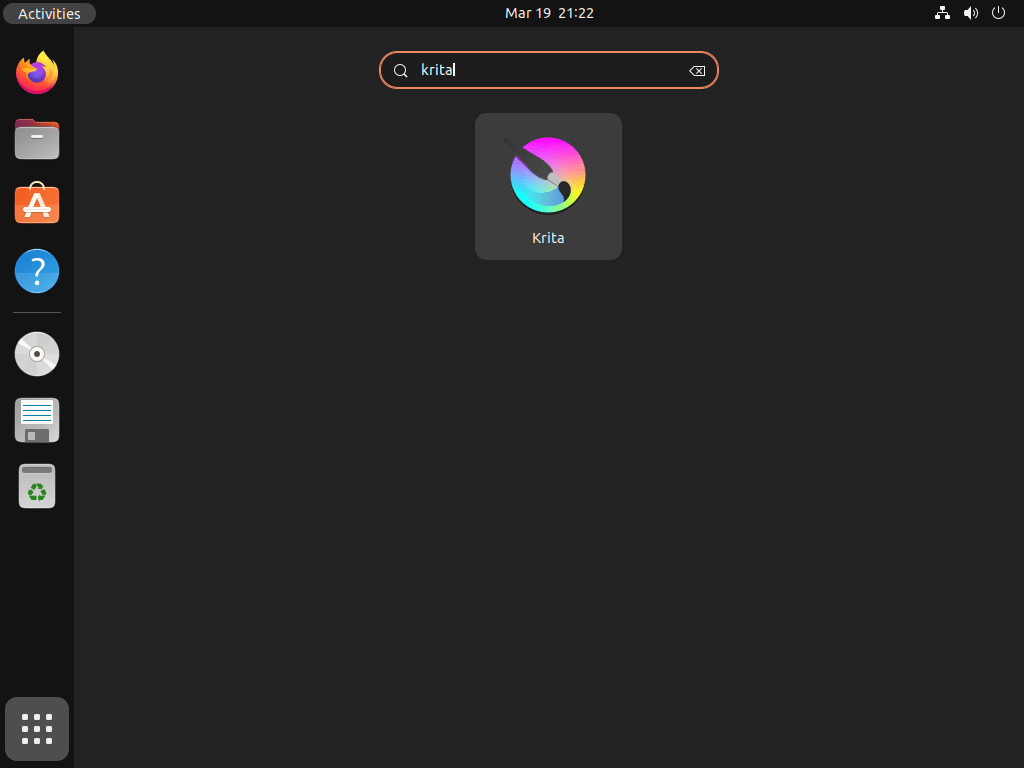
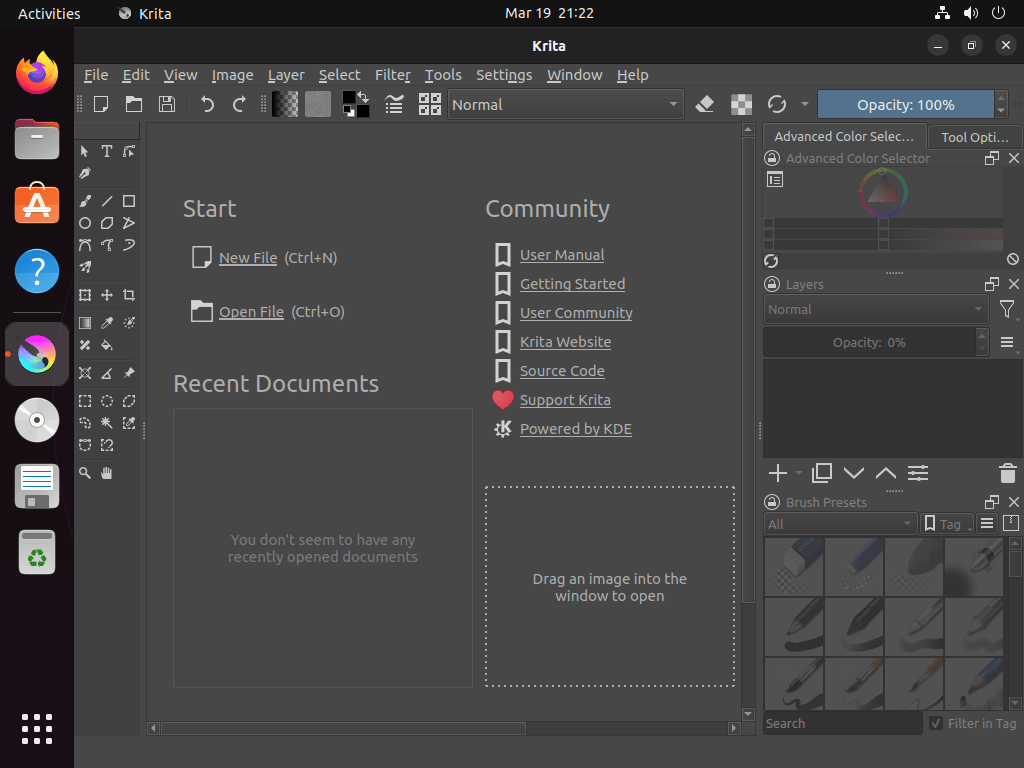
附加 Krita 命令
更新克里塔
要更新 Krita,通常最好使用 CLI 執行更新檢查,以確保軟體套件已更新。根據您用於安裝 Krita 的軟體包管理器,請使用以下命令之一來檢查更新並提示您升級(如果有適用於 Krita 或透過軟體包管理器安裝的其他任何內容的更新)。
Krita 安裝的 APT 更新命令方法
sudo apt upgrade && sudo apt upgradeKrita 安裝的 Flatpak 更新命令方法
flatpak update org.kde.kritaKrita 安裝的 Snap Update 指令方法
snap refresh移除掉落
根據原始安裝方法,如果您不再需要該應用程序,請使用以下命令之一卸載 Krita。
Krita 安裝的 APT 刪除命令方法
sudo apt remove krita krita-l10n用於 Krita 安裝的 Flatpak 刪除命令方法
flatpak uninstall org.kde.kritaKrita 安裝的快照刪除命令方法
sudo snap remove krita結論
在您的 Ubuntu 系統上成功安裝 Krita 後,您可以利用其強大的功能來進行數位繪畫和插圖專案。無論您選擇透過 Ubuntu 預設 APT 儲存庫、帶有 Flathub 的 Flatpak 還是 Snap 進行安裝,每種方法都可確保您能夠存取 Krita 的最新功能和更新。定期檢查更新以保持您的軟體最新狀態並享受 Krita 為數位藝術家提供的強大功能。

